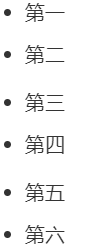本人博客:https://blog.csdn.net/qq_39576571/article/details/97256521 ·首先:什麼是markdown markdown是一種輕量級的標記語言,它可以用來撰寫博客或其他說明文檔,編寫文檔的效率很高,而且格式簡單,極易上手。 ·然後:markdo ...
本人博客:https://blog.csdn.net/qq_39576571/article/details/97256521
·首先:什麼是markdown
markdown是一種輕量級的標記語言,它可以用來撰寫博客或其他說明文檔,編寫文檔的效率很高,而且格式簡單,極易上手。
·然後:markdown的幾種常用標記語法
標題
markdown支持分級別的標題,共六種,主要用在行首添加“#”符號來區分,註意“#”與後面文字之間最好添加空格。效果如下:
#你
##你
###你
####你
#####你
######你
段落
需要註意,每一行的換行需要在行尾加兩個空格,再Enter。不過,我發現有的markdown編輯器直接Enter也能換行...
最好還是加上兩個空格,這樣格式不會因為 編輯器不同而崩壞。
如果某段落需要 高亮 強調顯示時,可以在段首 添加 > 符號即可。效果如下:
> markdown的段落語法
字體
markdown關於字體的樣式有 斜體、加粗 兩種效果,只需要在文字的首尾同時加上若幹個 * 或 _ 符號就OK了。具體效果如下:
*你* _你_
**你好** __你好__
***你好呀*** ___你好呀___
代碼塊
當我們撰寫文章時,總是需要將某部分區分開來,而我們可以 反引號 加在該部分首尾。具體效果如下:
`printf()函數`
上邊內容用首尾各1個反引號 `
```javascript
$(document).ready(function () {
alert('RUNOOB');
});
```
上代碼塊用首尾各3個反引號 `
$(document).ready(function () {
alert('RUNOOB');
});
上代碼塊的每行代碼首部空4格
鏈接
如果要給某段文字加上鏈接便於跳轉到某網址,可以用下麵的格式:
[鏈接名稱](鏈接地址)
或者 <鏈接地址>
效果如下:
Welcome to my [My Blog](https://blog.csdn.net/qq_39576571)
或者 <https://blog.csdn.net/qq_39576571>
圖片
markdown在撰寫文字時非常高效,但當我們要添加圖片時卻比較麻煩。由於markdown文件中圖片的添加 需要通過外鏈接的形式,所以我們需要將圖片存儲在網路上,可以通過 圖床 以及其他的形式。
而markdown文件添加圖片的格式如下:

具體效果如下:

分隔線/刪除線
分隔線只需要在一行中鍵入3個以上的 * 或 - 或 _ , 而且該行不能有其他東西。其效果如下:
***
- - -
_ _ _
刪除線效果如下:
~~我是刪除線~~
列表
如果不同段落之間想要表示併列關係,只需在句首添加 + 或 - 或 * 即可。效果如下:
+ 第一
+ 第二
- 第三
- 第四
* 第五
* 第六
表格
markdown的表格格式很是簡單,只需要用 | 分隔不同的列 ,再用 - 分隔表頭與其他行的數據 即可。效果如下:
| 表頭1 | 表頭2 |
| ----- | ----- |
| unit11 | unit12 |
| unit21 | unit22 |
·最後,windows環境下幾款比較好用的markdown編輯軟體
Typora
很輕便一種markdown工具,可以實時預覽你撰寫的效果。同時,以上的markdown語法全部支持,隨著使用時間的增加,你會越來越依賴它,(*^_^*)!
MarkdownPad
該軟體體量也很輕便,特點是可以左右分頁來預覽你編寫的效果,很適合剛入坑markdown的小伙伴,哈哈!不過,該軟體安裝時偶爾會有相容性問題,同時有少部分的markdown語法無法實現,我也不造為啥。。。
Visual Studio Code
這是VS全家桶的軟體,它也可以實現左右分頁預覽的效果,而且它可以編輯的不只是md文件,還有各種格式的文件,是很多人的裝機必備軟體。當然,這也就導致了它的體量有點大。
OK,以上3款軟體就是windows比較常見的md編輯軟體。我最近用的是Typora,所以我就安利這一款啦,界面好看、功能輕便,棒棒噠(*^_^*)!